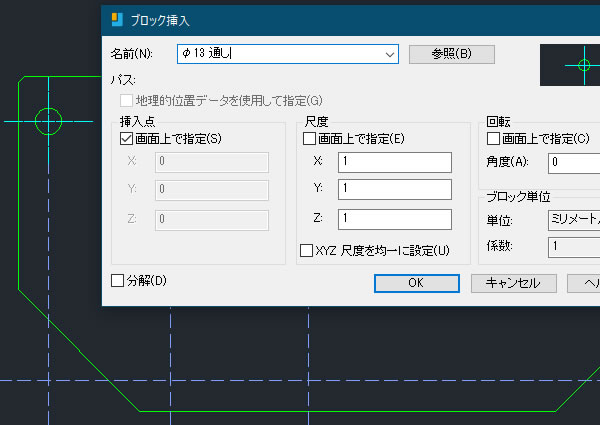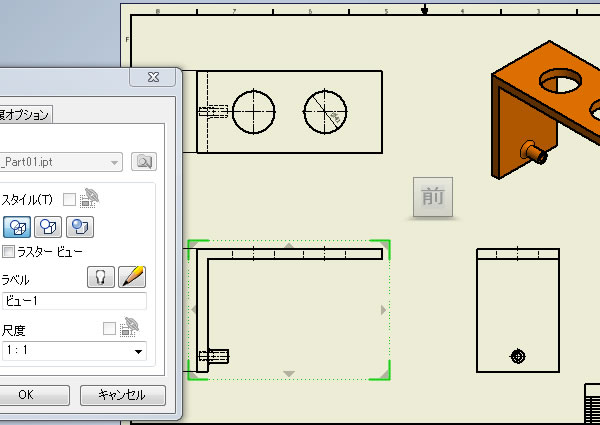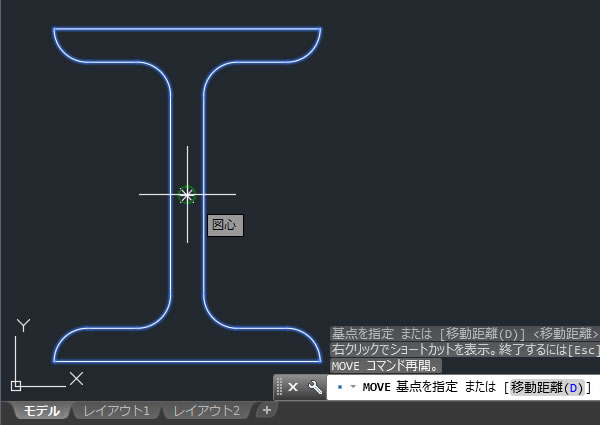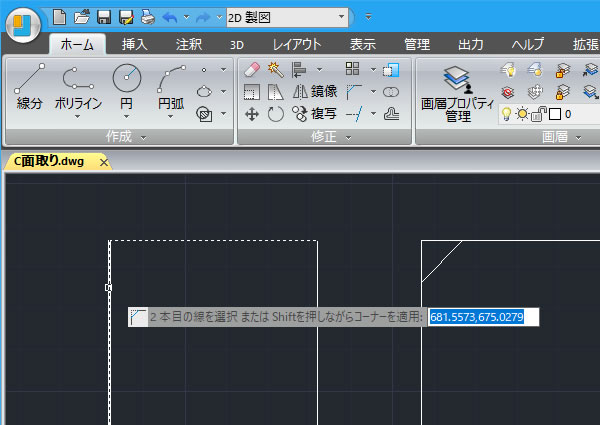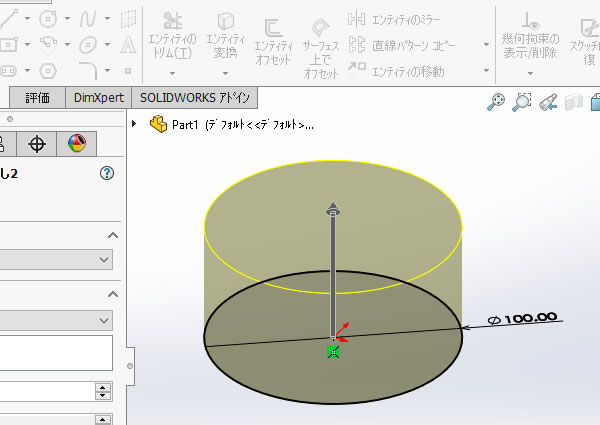
SOLIDWORKS超入門:「押し出しボス/ベース」コマンドで3D形状を作成してみました!
メカニカル 3D CAD 「SOLIDWORKS」の基本的な機能[押し出しボス/ベース]コマンドを使ってみました。
3D形状を作成する際に、最も多様する基本的なコマンドですね。
今回は押し出しボス/ベースのスケッチ平面から指定距離だけ押し出す[ブラインド]で3D形状を作成してみました。
スケッチを用意します!
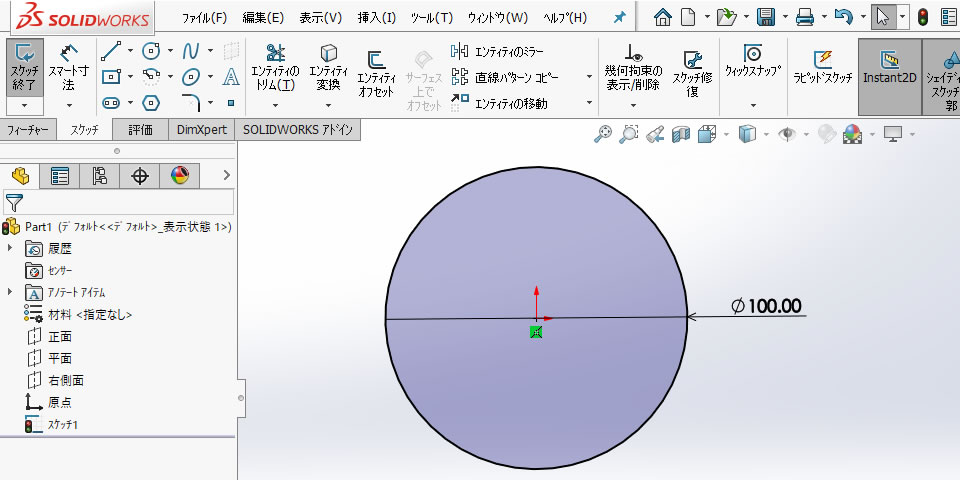
[押し出しボス/ベース]で3D形状を作成するためには、作りたい3D形状の輪郭となる平面スケッチを作成します。
このスケッチ(輪郭)を[押し出しボス/ベース]コマンドで厚みをつけることで3D形状を作成します。
「スケッチ」の作成方法については、別の機会にご紹介します。
[押し出しボス/ベース]コマンドを実行!
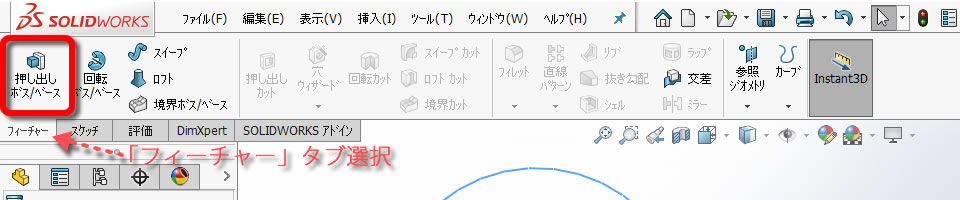
スケッチが用意できたら、リボンメニューの[フィーチャ]タブの[押し出しボス/ベース]コマンドをクリックします。
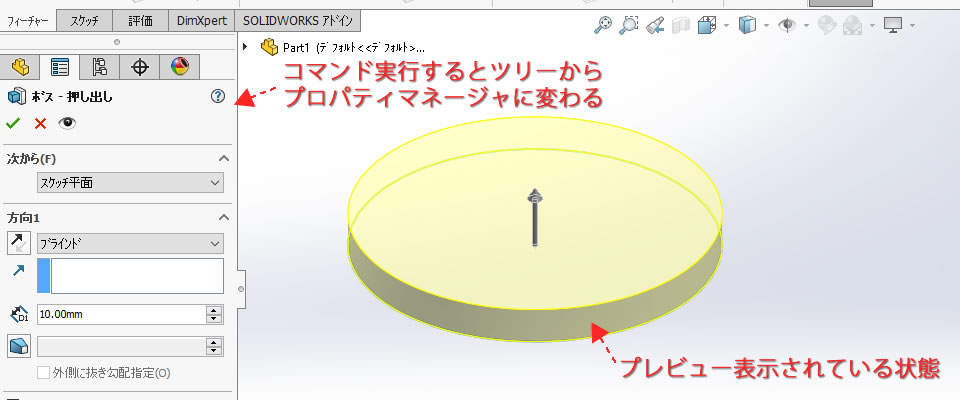
コマンドを実行すると、左側のウィンドが[デザインツリー]から[プロパティマネージャ]に切り替わりました。
プレビュー表示もされて、[プロパティマネージャ]で設定した内容で出来上がる3D形状もわかりやすいです。
押し出す距離を[深さ/厚み]で数値入力!
プレビュー表示は仮表示なので、実際に押し出す距離を指定する必要があります。
押し出す距離の指定方法はいくつかありますが、ここでは数値を直接入力する方法とマウスドラッグで指定する方法をやってみます。
【数値を入力する方法】
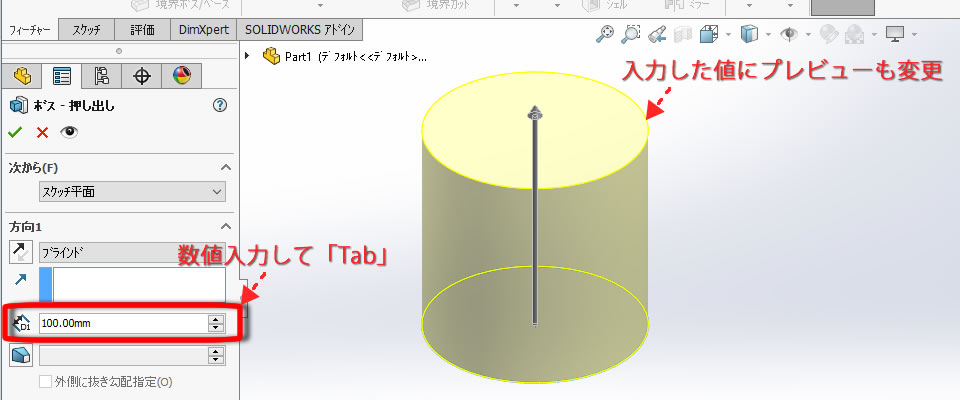
[ボス-押し出し]プロパティマネージャの[深み/厚さ]パラメータに数値を入力すると、プレビュー表示の3D形状も変わります。
この状態では、まだコマンド処理を確定していないので、入力値などの変更は何度でもできます。
【マウスでドラッグする方法】
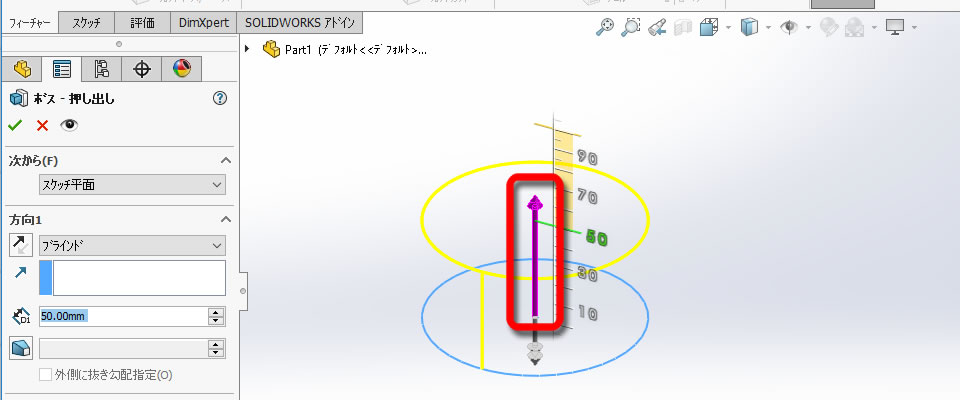
プレビューに表示されている押し出し方向の矢印を一度クリックすると、マウスの移動で押し出し距離を変更することができます。
押し出し方法はいろいろあります!
[ボス-押し出し]プロパティマネージャにある[押し出し状態]プロパティを変更することにより、いろいろな押し出し方が選択できます。
ここでは、[ブラインド]と[中間平面]を紹介します。
【ブラインド】
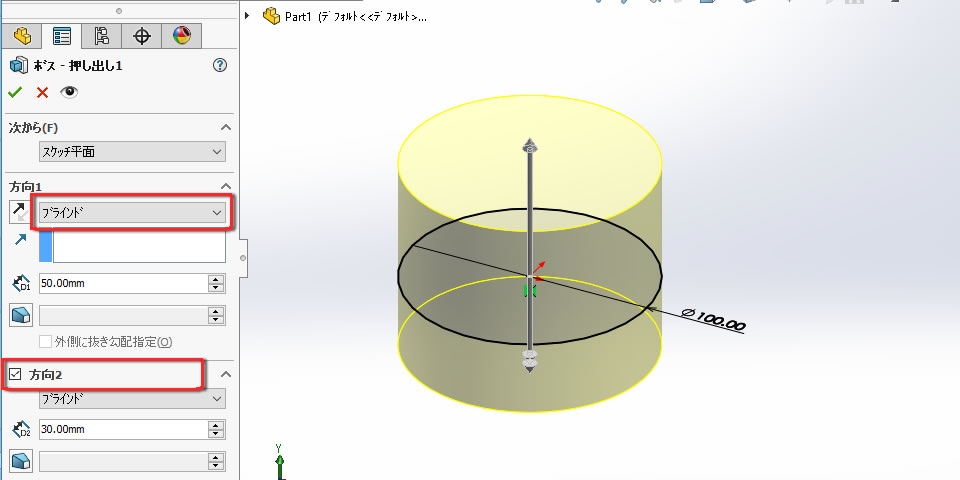
[ブラインド]は、スケッチを指定距離だけ押し出します。
[方向2]にチェックを入れると、反対方向にも距離を指定して押し出し形状を作成できます。
【中間平面】
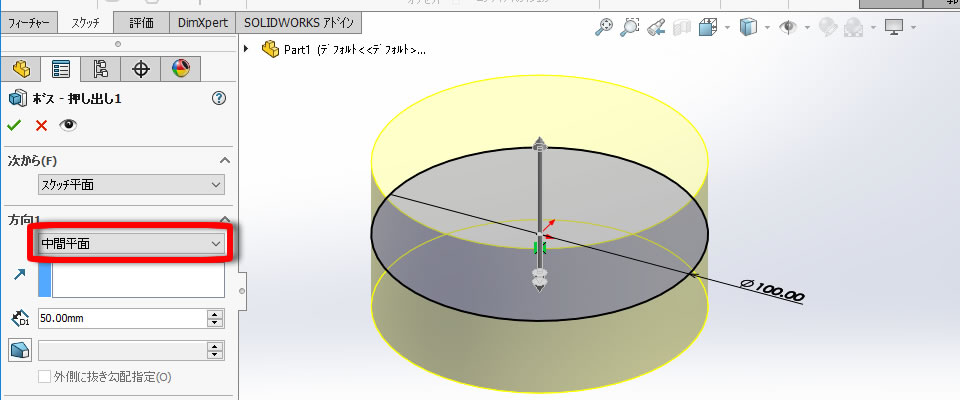
[中間平面]は選択したスケッチから両側に等しく押し出します。
3D形状を確定させる!
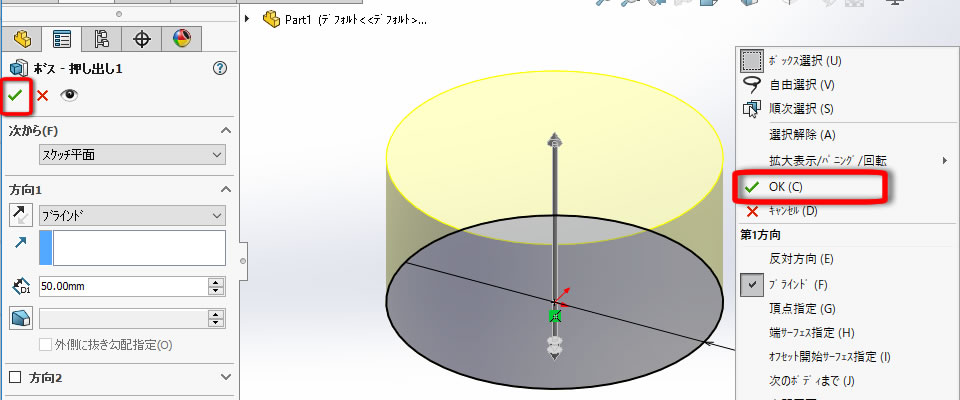
押し出す距離と方向が決まったら、[OK]で3D形状を確定させます。
[OK] 入力の方法は、いくつか用意されています。
- プロパティマネージャ上部にある[ レ ] アイコンをクリックする。
- マウス右クリックで表示されるメニューから[OK]をクリックする。
- 「Enter」キーで[OK]する。
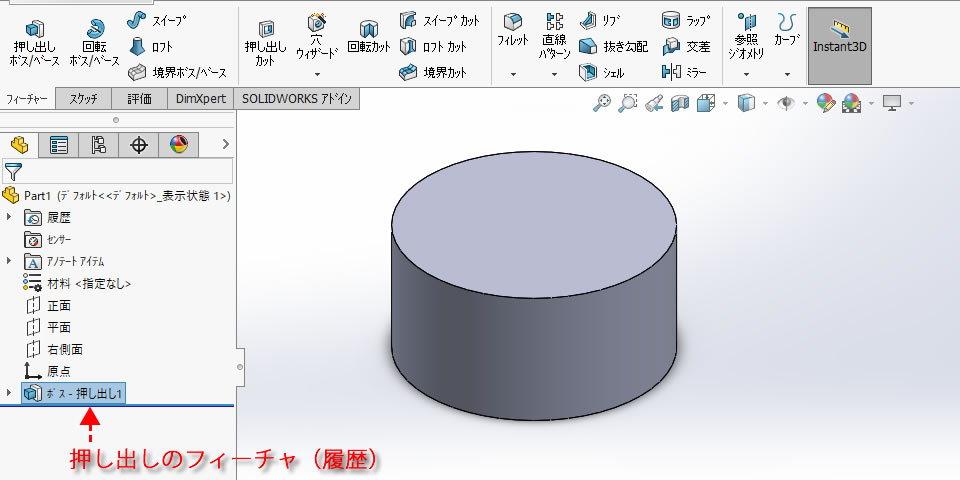
これで3D形状が作成されました。
押し出して作成された3D形状は1つのフィーチャ(履歴)としてデザインツリーに追加されます。